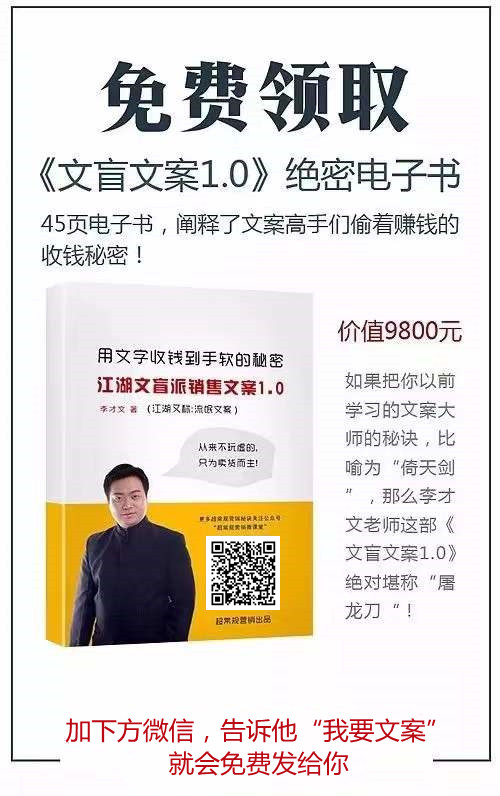vscode是我们前端开发人员的强大工具,选择适合的插件能够提高开发效率,让我们有更多时间专注于核心任务。以下是几款推荐插件的介绍。
工具篇(23)
对于不太擅长英文的开发者,汉化工具是首选。推荐安装“简体中文语言包”。该插件为vs code提供了本地化界面,让操作更加便捷。
插件名:简体中文语言包(chinese (simplified) language pack for visual studio code)
接下来推荐的是polacode-2020插件。它可以帮助你轻松为代码片段添加漂亮的视觉效果,只需选中需要截图的范围即可生成代码块的截图,并可自定义阴影和背景颜色。
插件名:polacode-2020
特征:
选中需要截图的范围即可生成代码块的截图。
可设置阴影、背景颜色等效果。
使用方法:通过快捷键组合(如command shift p)选择polacode,然后选中需要截图的范围。
codesnap插件可以快速为vs code中的代码截取漂亮的屏幕截图,并可保存到剪贴板,显示行号以及其他配置选项。
插件名:codesnap
特征:
快速保存代码的屏幕截图。
将屏幕截图复制到剪贴板。
显示代码的行号。
多种配置选项。
使用方法:选中需要截取的代码块,然后右键点击codesnap即可。
在开发过程中,经常会遇到需要处理大量小图片的情况。这时,image sprites插件可以帮助我们减少服务器请求数量并节省带宽。它可以轻松创建和更新图像精灵,支持垂直或水平布局,并可根据精灵位置生成s、sass或css文件。
插件名:image sprites
特性:
易于创建和更新图像精灵。
可配置垂直或水平精灵布局。
使用sprite图像位置生成相应文件。
使用方法:在包含图像的文件夹上右键单击,选择create image sprite即可。
插件名:svg preview
特征:
实时预览svg文件及内部文件。
支持预览平移和缩放。
还有一款file-size插件,它可以在状态栏显示当前文本文件的大小,并在保存文件或更改活动选项卡时更新状态。这对于快速了解文件大小非常有用。live server插件为静态和动态页面提供了一个具有实时重新加载功能的本地开发服务器,支持多种功能如热键控制、可定制的端口号、https支持等。profile switcher插件则允许你轻松切换不同的vs code设置配置文件。project manager是一个项目管理插件,可以帮助你轻松管理和打开多个项目。通过该插件,你可以定义自己的项目并设置标签进行过滤,提高工作效率。
以上是一些关于vscode前端开发的实用插件介绍,使用这些插件可以大大提高开发效率,希望对你有所帮助。